CAME PS2000 PARKING SYSTEM Installation manuel
PDF
Télécharger
Document
SYSTÈME SIMPLIFIÉ POUR PARKINGS SÉRIE PS *V95FR Parkingline MANUEL DE CONFIGURATION ET D'UTILISATION PS2000 Français FR 1. Introduction 4 2. Composants 4 2.1 Bornes 2.2 3. 4 2.1.1 PSU2000 4 2.1.2 PSE2000 4 2.1.3 PSE2001 4 Génération de tickets 4 2.2.1 Imprimante Comptoir 4 2.2.2 Imprimante Kiosque 4 2.2.3 Imprimante Virtuelle 4 Connexions 5 3.1 Alimentation et boucle magnétique 5 3.2 Montage de la casquette 5 4. Codes de configuration 6 5. Fonctionnement et configuration 8 5.1 5.2 6. Imprimante Comptoir 8 5.1.1 Remplacement du papier 8 5.1.2 Impression des tickets avec l'imprimante comptoir 8 5.1.3 Impression de tickets avec indication de l'horaire au moyen de l'imprimante comptoir AdminMode 9 5.1.4 Impression des historiques avec l'imprimante comptoir Mode Admin 9 5.1.5 Impression d'un ticket Identité Imprimante avec l'imprimante comptoir AdminMode 9 Fonctionnement et configuration de l'imprimante Kiosque 10 5.2.1 Séquences des événements 10 5.2.2 Impression de synchronisation, ID imprimante et historiques 10 5.2.3 Remplacement du papier 10 5.2.4 Bourrages du papier et nettoyage des têtes 12 Configuration 13 6.1 Comment connecter virtuellement une imprimante à une borne PSU2000 13 6.2 Sélection des langues 14 6.3 Configurer la direction de passage d'un accès contrôlé 14 6.3.1 Sortie 14 6.3.2 Entrée 14 Page 2 - Code manuel : 119GV95 Vers. 1.0 11/2011 © CAME cancelli automatici s.p.a. - Les données et les informations contenues dans ce manuel sont susceptibles de subir des modifications à tout moment et sans aucun préavis de la part de la société CAME cancelli automatici s.p.a. FRANÇAIS INDEX Configurer un accès en mode « Accès libre » (jusqu'à la prochaine commande) 15 6.5 Configurer un accès en mode « Toujours fermé » (jusqu'à la prochaine commande) 15 6.6 Remise à zéro de la borne PSU2000 (valeurs usine) 15 6.7 Configurer le fuseau horaire 16 6.8 Ajouter un abonné 16 6.9 Supprimer un abonné 16 6.10 Activation et désactivation des boucles magnétiques 17 6.11 Synchroniser l'horaire d'une imprimante comptoir avec une borne PSU2000 17 6.12 Imprimer les tickets avec l'imprimante comptoir 18 6.13 Effacer l'historique de l'unité 18 6.14 Relancer l'unité 18 6.15 Activer le relais de sortie de l'unité 18 6.16 Afficher à l'écran l'état de l'unité 19 7. Configuration avancée 20 8. Résolution des problèmes 20 8.1 Erreurs de système 20 8.2 Erreurs 20 9. FAQ 21 9.1 J'ai perdu l'« Identité Imprimante » de mon imprimante comptoir 21 9.2 J'ai perdu les codes de configuration 21 9.3 J'ai perdu le « Scanner Masterkey » 21 9.4 Que signifie le symbole « ! » à l'écran VFD de la borne PSU2000 ? 21 9.5 Le scanner met plus de temps que d'habitude à lire un code-barre 21 9.6 L'écran affiche le message : « Ce ticket a déjà été utilisé ! » 21 9.7 Je ne comprends pas pourquoi le système ne fonctionne pas 21 9.8 Le message « Ticket invalide ! » ou « Ticket ignoré ! » apparaît 21 9.9 L'écran affiche le message : « Ticket imprimé par un autre système ! » 21 FRANÇAIS Page 3 - Code manuel : 119GV95 Vers. 1.0 11/2011 © CAME cancelli automatici s.p.a. - Les données et les informations contenues dans ce manuel sont susceptibles de subir des modifications à tout moment et sans aucun préavis de la part de la société CAME cancelli automatici s.p.a. 6.4 Introduction Manuel pour la configuration par codes-barres des unités PS2000 d'entrée, de sortie et des imprimantes. Avant toute utilisation, lire attentivement le manuel et s'assurer que l'installation a bien été effectuée conformément aux indications fournies. 2. 2.1 Composants Bornes 2.1.1 PSU2000 Borne autonome intégrant un scanner omnidirectionnel et un écran VFD, avec une interface sérielle pour la communication avec un PC. 2.1.2 PSE2000 Borne d'entrée intégrant une imprimante pour l'émission de tickets codes-barres. L'imprimante génère automatiquement des tickets codes-barres dont la validité par défaut est de 10 minutes. Si nécessaire, connecter directement un PC à la borne PSE2000 et utiliser l'AdminTool CAME en option pour personnaliser les tickets. 2.1.3 PSE2001 Borne d'entrée intégrant une imprimante pour l'émission / la lecture de tickets codes-barres. L'imprimante génère automatiquement des tickets codes-barres dont la validité par défaut est de 10 minutes. Si nécessaire, connecter directement un PC à la borne PSE2000 et utiliser l'AdminTool CAME en option pour personnaliser les tickets. 2.2 Génération de tickets 2.2.1 Imprimante Comptoir Imprimante pour des tickets à papier thermique. Cette imprimante comprend deux boutons poussoirs permettant l’impression de tickets ayant des droits d’accès différents : • Bouton droit : génère par défaut un ticket à usage unique avec une validité de 30'. • Bouton gauche :: génère par défaut un ticket à usage multiple valable jusqu'à la fin de la journée. Remarque : aucune configuration n'est requise. Le logiciel de configuration en option « AdminTool » permet la personnalisation des droits d'accès et de la présentation du ticket. 2.2.2 Imprimante Kiosque Imprimante à papier thermique pour usage externe. Cette imprimante est généralement installée à l'entrée d'un parking automobile. Elle génère par défaut des tickets avec une validité de 10 minutes. 2.2.3 Imprimante Virtuelle Cette imprimante permet la création de codes-barres à envoyer via mail aux utilisateurs (au format .pdf. Pour de plus amples détails, voir le manuel « Imprimante Virtuelle ». Page 4 - Code manuel : 119GV95 Vers. 1.0 11/2011 © CAME cancelli automatici s.p.a. - Les données et les informations contenues dans ce manuel sont susceptibles de subir des modifications à tout moment et sans aucun préavis de la part de la société CAME cancelli automatici s.p.a. FRANÇAIS 1. Page 5 - Code manuel : 119GV95 Vers. 1.0 11/2011 © CAME cancelli automatici s.p.a. - Les données et les informations contenues dans ce manuel sont susceptibles de subir des modifications à tout moment et sans aucun préavis de la part de la société CAME cancelli automatici s.p.a. 3.1 Connexions Alimentation et boucle magnétique Pour alimenter les bornes PS2000, réaliser les connexions comme indiqué sur la photo A. Les boucles magnétiques, en mode de détection de présence, doivent être connectées comme indiqué sur la photo B (il est possible de les désactiver à l'aide des codes de configuration) 3.2 Montage de la casquette Pour des problèmes de transport, la casquette de chaque unité est expédiée démontée. Pour la réinstaller, l'insérer dans les fentes prévues à cet effet (A) et, après avoir ouvert la porte, la fixer à l'aide des vis (B) FRANÇAIS 3. Codes de configuration Chaque PSU2000 est fournie avec des codes de configuration. Il suffit de scanner ces codes pour permettre une configuration facile et rapide. XYZ 123 Scanner Masterkey: il s'agit du code d'identification du scanner. Le scanner avant toute modification de configuration à programmer. ZYX 321 Identité imprimante: indique l’identité de l'imprimante Connecter imprimante Déconnecter imprimante Toujours fermé Accès libre Direction : Sortie Direction : Entrée Configurer langue Connecter imprimante: permet de connecter virtuellement une imprimante à une borne PSU2000. Déconnecter imprimante: permet de déconnecter virtuellement une imprimante d'une borne PSU2000. Toujours fermé: permet de fermer de façon permanente un accès jusqu'à la prochaine commande. Accès libre: permet d'ouvrir de façon permanente un accès jusqu'à la prochaine commande. Direction : Sortie: permet de programmer la borne PSU2000 en « mode sortie ». Direction : Entrée: permet de programmer la borne PSU2000 en « mode entrée ». Configurer langue: permet de configurer les langues d'affichage des messages à l'écran VFD. Français Code langue. Configurer fuseau horaire Configurer fuseau horaire: permet de programmer le fuseau horaire. Page 6 - Code manuel : 119GV95 Vers. 1.0 11/2011 © CAME cancelli automatici s.p.a. - Les données et les informations contenues dans ce manuel sont susceptibles de subir des modifications à tout moment et sans aucun préavis de la part de la société CAME cancelli automatici s.p.a. FRANÇAIS 4. Restaurer configurations Ajouter abonné Supprimer abonné Boucle magnétique Kiosk Identity Effacer historique Scanner le code Fuseau Horaire d'un pays bien précis après avoir scanné « Configurer fuseau horaire ». Restaurer configurations: permet de réinitialiser la borne PSU2000. Ajouter abonné: permet d'ajouter une carte avec des droits d'accès permanents. Supprimer abonné: permet de supprimer une carte avec des droits d'accès permanents. Boucle magnétique: permet d'activer ou de désactiver les boucles magnétiques. Identité Imprimante Kiosque: Les bornes PSE2000 et PSE2001 sont fournies avec un code d'Identité Imprimante Kiosque. Ce code sera utilisé pour connecter virtuellement l'imprimante kiosque à un scanner CAME (PSU2000). Effacer historique: permet d'effacer tous les événements de la mémoire de l'unité. Ouvrir barrière Ouvrir barrière: permet d'ouvrir la barrière. Relancer Relancer: permet de relancer l'unité. État afficheur Configurer l'heure État afficheur: permet de visualiser à l'écran VFD l'état de l'afficheur. Configurer l'heure: permet de synchroniser l'heure d'une imprimante avec celle de l'unité. FRANÇAIS Page 7 - Code manuel : 119GV95 Vers. 1.0 11/2011 © CAME cancelli automatici s.p.a. - Les données et les informations contenues dans ce manuel sont susceptibles de subir des modifications à tout moment et sans aucun préavis de la part de la société CAME cancelli automatici s.p.a. WET Fonctionnement et configuration 5.1 Imprimante Comptoir L'imprimante comptoir ne requiert aucune configuration et peut être immédiatement utilisée. Caractéristiques du papier : • Papier thermique direct POS 79,5 mm +/- 0,5 mm • Diamètre max. rouleau : 83 mm • Épaisseur papier 53~60 g/m² 5.1.1 Remplacement du papier • Bien insérer le rouleau de papier dans le bon sens, comme indiqué sur la photo, pour éviter des impressions à blanc. 5.1.2 Impression des tickets avec l'imprimante comptoir L’imprimante comptoir possède deux boutons poussoirs permettant l'impression de codes-barres avec la validité configurée par défaut. • Bouton droit (grand) : génère par défaut des tickets à usage unique avec une validité de 30'. • Bouton gauche (petit) : génère par défaut des tickets à usage multiple valables jusqu'à la fin de la journée. La validité par défaut des deux boutons peut être modifiée au moyen du logiciel AdminTool. En cas d'utilisation de tickets valables pendant plus de 24 h, la fonction « Dimension mémoire ticket » doit être adaptée à l'aide du logiciel AdminTool !! Page 8 - Code manuel : 119GV95 Vers. 1.0 11/2011 © CAME cancelli automatici s.p.a. - Les données et les informations contenues dans ce manuel sont susceptibles de subir des modifications à tout moment et sans aucun préavis de la part de la société CAME cancelli automatici s.p.a. FRANÇAIS 5. Page 9 - Code manuel : 119GV95 Vers. 1.0 11/2011 © CAME cancelli automatici s.p.a. - Les données et les informations contenues dans ce manuel sont susceptibles de subir des modifications à tout moment et sans aucun préavis de la part de la société CAME cancelli automatici s.p.a. • Impression de tickets avec indication de l'horaire au moyen de l'imprimante comptoir AdminMode Éteindre l'imprimante • Configurer l’imprimante en mode Admin. Pour ce faire, appuyer sur un des boutons-poussoirs tout en mettant l'imprimante sous tension. Maintenir le bouton enfoncé jusqu'à l'allumage de l'imprimante. • Relâcher le bouton au bout de quelques secondes. L'imprimante étant en mode Admin il est impossible d'imprimer des tickets codes-barres. • Appuyer simultanément sur les deux boutons-poussoirs de manière à permettre l'impression d'un ticket avec indication de l'horaire. • Pour revenir à l'état de fonctionnement normal, éteindre l’imprimante pendant quelques secondes et la rallumer. 5.1.4 Impression des historiques avec l'imprimante comptoir Mode Admin L’imprimante comptoir permet la génération d'historiques montrant le nombre de tickets imprimés avec les boutons gauche et droit depuis le dernier historique disponible. • Éteindre l'imprimante • Configurer l’imprimante en mode Admin. Pour ce faire, appuyer sur un des boutons-poussoirs tout en mettant l'imprimante sous tension. Maintenir le bouton enfoncé jusqu'à l'allumage de l'imprimante. • Relâcher le bouton au bout de quelques secondes. L'imprimante étant en mode Admin il est impossible d'imprimer des tickets codes-barres. • Appuyer sur le bouton gauche (petit) jusqu'à l'impression de l'historique des tickets. • Pour revenir à l'état de fonctionnement normal, éteindre l’imprimante pendant quelques secondes et la rallumer. 5.1.5 • Impression d'un ticket Identité Imprimante avec l'imprimante comptoir AdminMode Éteindre l'imprimante • Configurer l’imprimante en mode Admin. Pour ce faire, appuyer sur un des boutons-poussoirs tout en mettant l'imprimante sous tension. Maintenir le bouton enfoncé jusqu'à l'allumage de l'imprimante. • Relâcher le bouton au bout de quelques secondes. L'imprimante étant en mode Admin il est impossible d'imprimer des tickets codes-barres. • Appuyer sur le deux bouton droit (grand) de manière à permettre l'impression d'un ticket « Identité imprimante ». Pour la configuration avancée, voir le manuel AdminTool. FRANÇAIS 5.1.3 Fonctionnement et configuration de l'imprimante Kiosque L'imprimante kiosque ne fonctionne que lorsqu'elle est connectée en série aux bornes CAME PSE2000 ou PSU2001. 5.2.1 Séquences des événements • L’impression des tickets est déclenchée par un bouton et/ou une boucle de détection automatique câblés à la borne. • L'imprimante kiosque génère des tickets par le biais d'un port série. • Au retrait des tickets, le relais s'ouvre. 5.2.2 Impression de synchronisation, ID imprimante et historiques Avec PSE2000 : pour permettre la synchronisation de l'horaire sans l’utilisation du logiciel AdminTool, il faut imprimer un ticket de synchronisation de l'horaire à l’aide du bouton Restauration situé sur la partie postérieure de l'unité pcb. Manipuler soigneusement ! • Ouvrir l'armoire en dévissant les quatre vis frontales. • L'électronique présente un petit bouton smb intitulé Restauration. • Appuyer sur le bouton : le ticket généré indiquera l'ID de l'imprimante, l'heure de synchronisation et les historiques. Avec PSE2001 : utiliser le logiciel AdminTool pour obtenir le même résultat. Caractéristiques du papier : • Papier thermique 79,5 mm +/- 0,5 mm • Diamètre max. rouleau : 200 mm • Épaisseur papier 80 g/m² (parkings automobiles avec au moins 100 tickets par jour) ou 100 g/m² (parkings automobiles avec moins de 100 tickets par jour). N'utiliser que des rouleaux de papier CAME sur lesquels figure le logo « DAS ». Dans le cas contraire, la garantie sera annulée et CAME ne pourra plus garantir le fonctionnement correct. 5.2.3 Remplacement du papier Pour le remplacement du papier, suivre la procédure décrite ci-après : 1 - Ouvrir le volet et dévisser les 4 vis indiquées. Page 10 - Code manuel : 119GV95 Vers. 1.0 11/2011 © CAME cancelli automatici s.p.a. - Les données et les informations contenues dans ce manuel sont susceptibles de subir des modifications à tout moment et sans aucun préavis de la part de la société CAME cancelli automatici s.p.a. FRANÇAIS 5.2 FRANÇAIS Page 11 - Code manuel : 119GV95 Vers. 1.0 11/2011 © CAME cancelli automatici s.p.a. - Les données et les informations contenues dans ce manuel sont susceptibles de subir des modifications à tout moment et sans aucun préavis de la part de la société CAME cancelli automatici s.p.a. 2 - Soulever l’imprimante et la mettre en position de maintenance (voir photo). Extraire le porte-rouleau vide. 3 - Enlever de l'axe le dispositif d'arrêt du rouleau en intervenant sur le levier de déblocage vert pour introduire le nouveau rouleau. Remettre le groupe rouleau dans son logement en respectant le sens de rotation (voir illustration) de manière à permettre l'impression des tickets ! Insérer le bout du papier dans la fente : l'imprimante le fera avancer automatiquement. 5.2.4 Bourrages du papier et nettoyage des têtes En cas de bourrage, actionner le levier indiqué pour débloquer le papier. Pour nettoyer les têtes d'impression, dévisser comme indiqué : l'unité d'impression se positionne automatiquement pour faciliter l'accès. Page 12 - Code manuel : 119GV95 Vers. 1.0 11/2011 © CAME cancelli automatici s.p.a. - Les données et les informations contenues dans ce manuel sont susceptibles de subir des modifications à tout moment et sans aucun préavis de la part de la société CAME cancelli automatici s.p.a. FRANÇAIS 4 - Abaissez le support de l’imprimante et fixez-le avec les quatre vis. Assurez-vous d’avoir positionné correctement l'orifice de sortie du ticket ! Configuration Page 13 - Code manuel : 119GV95 Vers. 1.0 11/2011 © CAME cancelli automatici s.p.a. - Les données et les informations contenues dans ce manuel sont susceptibles de subir des modifications à tout moment et sans aucun préavis de la part de la société CAME cancelli automatici s.p.a. Les unités peuvent être configurées avec le logiciel AdminTool ou bien avec les codes de programmation. À la mise sous tension de l'unité, l'écran VFD affiche pendant quelques secondes un numéro de série Il affiche ensuite plusieurs fois le message par défaut suivant : 6.1 Comment connecter virtuellement une imprimante à une borne PSU2000 Chaque unité et chaque imprimante CAME sont fournies avec un code « Scanner Masterkey » ou bien avec un code « Identité Imprimante Kiosque ». Un de ces deux codes permet de lancer la configuration par codes. Pour permettre la lecture des tickets codes-barres, l'imprimante ou les imprimantes et la/les borne/s PSU2000/ PSE2001 doivent être virtuellement connectées. • Scanner le « Scanner Masterkey » sur la borne PSU2000 jusqu'à l'affichage du message « Scanner : code de configuration ». XYZ 123 • ». Scanner le code « Connecter imprimante ». L'afficheur visualise le message « Scanner : Identité imprimante Connecter imprimante • Scanner le code « Identité imprimante » de l'imprimante à connecter virtuellement à la borne PSU2000. L'écran affiche le message « Imprimante connectée ». ZYX 321 • Répéter cette procédure pour chaque imprimante à connecter. Pour déconnecter virtuellement une imprimante, répéter les procédures susmentionnées et remplacer le code « Connecter imprimante » par le code « Déconnecter imprimante ». Scanner un ticket depuis une imprimante non connectée virtuellement provoque l'affichage du message « Ticket imprimé par une autre imprimante ». FRANÇAIS 6. Sélection des langues Dans cet exemple, les messages apparaîtront en Anglais, Français et Allemand. • Scanner le « Scanner Masterkey » sur la borne PSU2000. L'écran affiche le message « Scanner code ». • Scanner le code « Configurer langue » jusqu'à l'affichage du message « Configurer langues ». Configurer langue • Scanner le code « English ». L'écran affiche le message « EN ». English • Scanner le code « Français ». L'écran affiche le message « FR ». • Scanner le code « Deutsch ». L'écran affiche le message « GE ». • Confirmer la sélection en scannant le code « Configurer langues » jusqu'à l'affichage du message « Langues configurées ». Configurer langue • Pour faire apparaître les messages uniquement en anglais (EN), scanner le code « Configurer langue » après l'étape 3. Les messages seront affichés à l'écran de la borne PSU2000 selon l'ordre dans lequel ont été scannés les codes des langues. 6.3 Configurer la direction de passage d'un accès contrôlé La borne PSU2000 doit être programmée en mode Entrée ou Sortie afin de permettre l’apparition de messages cohérents à l’écran. La modalité par défaut est « Sortie ». 6.3.1 Sortie • Scanner le « Scanner Masterkey » sur la borne PSU2000. L'écran affiche le message « Scanner : code ». • Scanner le code « Direction : Sortie ». Le message « Accès configuré comme sortie » s'affiche. Direction : Sortie 6.3.2 Entrée • ». Scanner le « Scanner Masterkey » sur la borne PSU2000 jusqu'à l'affichage du message « Scanner : code • Scanner le code « Direction : Entrée » jusqu'à l'affichage du message « Accès configuré comme entrée ». Direction : Entrée Page 14 - Code manuel : 119GV95 Vers. 1.0 11/2011 © CAME cancelli automatici s.p.a. - Les données et les informations contenues dans ce manuel sont susceptibles de subir des modifications à tout moment et sans aucun préavis de la part de la société CAME cancelli automatici s.p.a. FRANÇAIS 6.2 Configurer un accès en mode « Accès libre » (jusqu'à la prochaine commande) • Scanner le « Scanner Masterkey » sur la borne PSU2000. L'écran affiche le message « Scanner : code ». • Scanner le code « Accès libre ». Le message « Accès libre configuré » s'affiche. Accès libre • L'écran affichera désormais le message « Accès libre ». Dans cette modalité, la barrière s'ouvre dès l'activation de la boucle magnétique. La présence d'une boucle magnétique est donc obligatoire pour la configuration d'un « accès libre ». • Pour revenir à la modalité contrôlée : scanner le code « Connecter imprimante ». L'écran affiche le message « Scanner : code ». • 6.5 Scanner le code « Accès libre ». Le message « Accès contrôlé activé » s'affiche. Configurer un accès en mode « Toujours fermé » (jusqu'à la prochaine commande) • Scanner le « Scanner Masterkey » sur la borne PSU2000. L'écran affiche le message « Scanner : code ». • Scanner le code « Toujours fermé ». Le message « Accès fermé » s'affiche. Toujours fermé • L'écran affichera désormais le message « Désolé, accès fermé » • Pour revenir à la modalité contrôlée : Scanner le code « Connecter imprimante ». L'écran affiche le message « Scanner : code ». • 6.6 Scanner le code « Toujours fermé » jusqu'à l'affichage du message « Contrôle accès activé ». Remise à zéro de la borne PSU2000 (valeurs usine) • Scanner le code « Connecter imprimante » jusqu'à l'affichage du message « Scanner : code ». • Scanner le code « Restaurer configurations ». L'écran affiche le message « Restauration... ». Restaurer configurations • Le message « Restauration OK » s'affiche au terme de la procédure de restauration. FRANÇAIS Page 15 - Code manuel : 119GV95 Vers. 1.0 11/2011 © CAME cancelli automatici s.p.a. - Les données et les informations contenues dans ce manuel sont susceptibles de subir des modifications à tout moment et sans aucun préavis de la part de la société CAME cancelli automatici s.p.a. 6.4 Configurer le fuseau horaire • Scanner le code « Connecter imprimante ». L'écran affiche le message « Scanner : code ». • Scanner le code « Configurer Fuseau Horaire ». Le message « Scanner un Fuseau Horaire » s'affiche. Configurer fuseau horaire • Scanner un des codes Fuseau Horaire. • Le message « Fuseau horaire configuré » s'affiche. Remarque 1 : Utiliser le Code Fuseau Horaire approprié afin que l'écran affiche l’heure locale et effectue correctement le passage été/hiver. À défaut du Code du Fuseau horaire d'une région spécifique, contacter le fournisseur. Remarque 2 : Dans le cas d'un changement de politique d'un fuseau horaire, contacter le fournisseur et demander une mise à jour du Code Fuseau Horaire. 6.8 Ajouter un abonné • Scanner le code « Connecter imprimante ». L'écran affiche le message « Scanner : code ». • Scanner le code « Ajouter abonné ». L'écran affiche le message « Scanner : ajouter abonné ». Ajouter abonné • Scanner le « code abonné » à ajouter. Le message « Code abonné ajouté » s'affiche. • Répéter l'étape précédente pour chaque abonné à ajouter puis terminer la procédure en scannant le code « Ajouter abonné ». L'écran affiche le message « Retour... ». 6.9 Supprimer un abonné • Scanner le « Scanner Masterkey ». L'écran affiche le message « Scanner : code ». • Scanner le code « Supprimer abonné ». L'écran affiche le message : « Scanner code ». Supprimer abonné • Scanner le « code abonné » à supprimer. Le message « Abonné supprimé » s'affiche. Page 16 - Code manuel : 119GV95 Vers. 1.0 11/2011 © CAME cancelli automatici s.p.a. - Les données et les informations contenues dans ce manuel sont susceptibles de subir des modifications à tout moment et sans aucun préavis de la part de la société CAME cancelli automatici s.p.a. FRANÇAIS 6.7 Page 17 - Code manuel : 119GV95 Vers. 1.0 11/2011 © CAME cancelli automatici s.p.a. - Les données et les informations contenues dans ce manuel sont susceptibles de subir des modifications à tout moment et sans aucun préavis de la part de la société CAME cancelli automatici s.p.a. La boucle est activée par défaut ! • Scanner le « Scanner Masterkey ». L'écran affiche le message « Scanner : code ». • Scanner le code « Boucle magnétique ». Le message « Détection boucle désactivée » s'affiche. Boucle magnétique • Répéter la même procédure pour activer de nouveau la boucle. Le message « Détection boucle activée » s'affiche. Boucle magnétique Si un ticket valable a été scanné et que l'auto n'a pas été détectée, l'écran affiche le message « Auto non détectée » lorsque la détection de la boucle est activée. 6.11 Synchroniser l'horaire d'une imprimante comptoir avec une borne PSU2000 • Sélectionner l'imprimante en mode Admin en appuyant sur un des boutons tout en allumant l'imprimante. • Relâcher le bouton au bout de quelques secondes. L'imprimante étant en mode Admin il n'est plus possible d'imprimer des codes-barres. • Appuyer simultanément sur les deux boutons-poussoirs de manière à permettre l'impression d'un ticket « date et heure ». Pour modifier l'horaire interne de l'imprimante, utiliser le logiciel AdminTool. • Scanner le « Scanner Masterkey ». L'écran affiche le message « Scanner : code ». • Scanner le code « Configurer horaire ». L'écran affiche le message « Scanner : Date et Heure ». Configurer l'heure • Scanner le ticket horaire généré par l'imprimante comptoir. Le message « Horaire synchronisé » s'affiche. Un petit retard est inévitable durant cette procédure. Pour obtenir une synchronisation précise, utiliser le logiciel AdminTool. FRANÇAIS 6.10 Activation et désactivation des boucles magnétiques Imprimer les tickets avec l'imprimante comptoir L’imprimante comptoir possède deux boutons poussoirs permettant l'impression de codes-barres avec la validité configurée par défaut. • Bouton gauche (Entrée multiple) : • ce ticket peut être utilisé plusieurs fois par jour • Bouton droit (Entrée unique) : • ce ticket ne peut être utilisé qu'une seule fois dans les 30' qui suivent l'impression. Utiliser le logiciel AdminTool pour personnaliser la validité des boutons, pour ajouter un logo et du texte au ticket. 6.13 Effacer l'historique de l'unité • Scanner le « Scanner Masterkey ». L'écran affiche le message « Scanner : code ». • Scanner le code « Effacer historique ». Le message « Mémoire Historique effacée » s'affiche. Effacer historique Durant l'effacement de la mémoire, l'écran VFD est vide. 6.14 Relancer l'unité • Scanner le « Scanner Masterkey ». L'écran affiche le message « Scanner : code ». • Scanner le code « Relancer ». Durant le processus de réinitialisation, l'écran VFD est vide. 6.15 Activer le relais de sortie de l'unité • Scanner le « Scanner Masterkey ». L'écran affiche le message « Scanner : code ». • Scanner le code « Ouvrir barrière ». Page 18 - Code manuel : 119GV95 Vers. 1.0 11/2011 © CAME cancelli automatici s.p.a. - Les données et les informations contenues dans ce manuel sont susceptibles de subir des modifications à tout moment et sans aucun préavis de la part de la société CAME cancelli automatici s.p.a. FRANÇAIS 6.12 Afficher à l'écran l'état de l'unité • Scanner le « Scanner Masterkey ». L'écran affiche le message « Scanner : code ». • Scanner le code « État afficheur ». L'information suivante apparaît : État afficheur • Ce message permet d'interpréter l'état du matériel selon la légende suivante : A B C H I D J K E F L G M LÉGENDE LIGNE SUPÉRIEURE A Entrée B État de l’entrée 1 C État de l’entrée 2 D Version du Firmware E Version du Matériel F Type imprimante : 1 = TYSSO PRP080II 2 = AXIOHM KMGA 3 = ZEBRA TTP 2000 4 = ZEBRA GTK420T 5 = STAR TUP500 G Condition de l'imprimante : OK = activée OFFLINE = non connectée TIMEOUT = en attente DISABLE = désactivée PAPERLO = approche de fin de papier LÉGENDE LIGNE SUPÉRIEURE H Relais I État du relais 1 J État du relais 2 K Température (degrés Celsius) L Numéro de série M Mise au point sortie FRANÇAIS Page 19 - Code manuel : 119GV95 Vers. 1.0 11/2011 © CAME cancelli automatici s.p.a. - Les données et les informations contenues dans ce manuel sont susceptibles de subir des modifications à tout moment et sans aucun préavis de la part de la société CAME cancelli automatici s.p.a. 6.16 Configuration avancée Pour une configuration avancée il est nécessaire d'utiliser le logiciel AdminTool. 8. 8.1 Résolution des problèmes Erreurs de système Pour la plupart des erreurs de système, il est nécessaire de remplacer l'électronique. Contacter le fournisseur CAME. Erreur de système SPI timeout Erreur de système I2C timeout Problème de communication interne Erreur de système BAD ISR Erreur de système IO extender Erreur de système Logchip busy Erreur de mémoire Erreur de système Logchip bad 8.2 Erreur de système Blank slate Dispositif non initialisé Erreur de système Tempsensor bad Thermomètre endommagé Erreur de système Time Clock bad Problème matériel Erreurs Erreur Remplacer la batterie Clock battery empty Erreur Batterie quasiment déchargée Replace battery Erreur Configurer l'horaire du système à l'aide du logiciel AdminTool ou System time lost d'un Timestamp ticket Erreur Température trop élevée Overheating Page 20 - Code manuel : 119GV95 Vers. 1.0 11/2011 © CAME cancelli automatici s.p.a. - Les données et les informations contenues dans ce manuel sont susceptibles de subir des modifications à tout moment et sans aucun préavis de la part de la société CAME cancelli automatici s.p.a. FRANÇAIS 7. Page 21 - Code manuel : 119GV95 Vers. 1.0 11/2011 © CAME cancelli automatici s.p.a. - Les données et les informations contenues dans ce manuel sont susceptibles de subir des modifications à tout moment et sans aucun préavis de la part de la société CAME cancelli automatici s.p.a. 9.1 FAQ J'ai perdu l'« Identité Imprimante » de mon imprimante comptoir Voir point 5.1.5 de ce manuel ou demander au fournisseur un duplicata de l'identité imprimante. Pour ce faire, fournir le numéro de série indiqué au dos de l'imprimante. 9.2 J'ai perdu les codes de configuration Contacter le fournisseur CAME qui peut les réimprimer. 9.3 J'ai perdu le « Scanner Masterkey » Contacter le fournisseur CAME. Le numéro de série de la borne PSU2000 permet de dupliquer le « Scanner Masterkey ». 9.4 Que signifie le symbole « ! » à l'écran VFD de la borne PSU2000 ? Il indique l'apparition d'un problème. Contacter le fournisseur CAME. 9.5 Le scanner met plus de temps que d'habitude à lire un code-barre • Effacer l'historique. Lire le point 6.13 • S'assurer que le boîtier transparent dans lequel est logé le scanner n'est ni rayé ni endommagé. 9.6 L'écran affiche le message : « Ce ticket a déjà été utilisé ! » Le ticket à usage unique a déjà été utilisé. 9.7 Je ne comprends pas pourquoi le système ne fonctionne pas Contrôler l'état du matériel comme indiqué au point 6.16. Copier cet état et l'envoyer au fournisseur CAME : ce dernier pourra ainsi effectuer une analyse à distance. 9.8 Le message « Ticket invalide ! » ou « Ticket ignoré ! » apparaît Ce message apparaît durant le processus de configuration lorsque les codes ne sont pas scannés dans l'ordre logique. 9.9 L'écran affiche le message : « Ticket imprimé par un autre système ! » Contrôler que l'identité imprimante indiquée dans le code correspond bien à l'identité interne de l'imprimante. S'il s'agit d'une imprimante comptoir, voir point 5.1.5. S'il s'agit d'une imprimante kiosque connectée à une borne PSE2000, voir point 5.2.2. FRANÇAIS 9. FRANÇAIS Page 22 - Code manuel : 119GV95 Vers. 1.0 11/2011 © CAME cancelli automatici s.p.a. - Les données et les informations contenues dans ce manuel sont susceptibles de subir des modifications à tout moment et sans aucun préavis de la part de la société CAME cancelli automatici s.p.a. 1&$ (%,$ 7 1 ( $/0 =,21 1 ( ,17 ,$7$ & 6 $ / ,1$ 3$* FRANÇAIS Page 23 - Code manuel : 119GV95 Vers. 1.0 11/2011 © CAME cancelli automatici s.p.a. - Les données et les informations contenues dans ce manuel sont susceptibles de subir des modifications à tout moment et sans aucun préavis de la part de la société CAME cancelli automatici s.p.a. 1&$ (%,$ 7 1 ( $/0 =,21 1 ( ,17 ,$7$ & 6 $ / ,1$ 3$* www.came.com www.came.it Les données et les informations contenues dans ce manuel sont susceptibles de subir des modifications à tout moment et sans aucun préavis de la part de la société CAME Cancelli Automatici S.p.a. Français - Code manuel : 119GV95 Vers. 1.0 11/2011 © CAME cancelli automatici s.p.a. 01_2011 CAME France S.a. 7, Rue Des Haras Z.i. Des Hautes Patures 92737 Nanterre Cedex (+33) 0 825 825 874 (+33) 1 46 13 05 00 FRANCE GERMANY CAME Automatismes S.a. 3, Rue Odette Jasse 13015 Marseille (+33) 0 825 825 874 (+33) 4 91 60 69 05 FRANCE U.A.E. CAME Automatismos S.a. C/juan De Mariana, N. 17-local 28045 Madrid (+34) 91 52 85 009 (+34) 91 46 85 442 CAME United Kingdom Ltd. Unit 3 Orchard Business Park Town Street, Sandiacre Nottingham - Ng10 5bp (+44) 115 9210430 (+44) 115 9210431 CAME Group Benelux S.a. Zoning Ouest 7 7860 Lessines (+32) 68 333014 (+32) 68 338019 CAME Americas Automation Llc 11345 NW 122nd St. Medley Medley, FL 33178 (+1) 305 433 3307 (+1) 305 396 3331 SPAIN GREAT BRITAIN BELGIUM U.S.A RUSSIA PORTUGAL INDIA CAME Gmbh Seefeld Akazienstrasse, 9 16356 Seefeld Bei Berlin (+49) 33 3988390 (+49) 33 39883985 CAME Gulf Fze Office No: S10122a2o210 P.O. Box 262853 Jebel Ali Free Zone - Dubai (+971) 4 8860046 (+971) 4 8860048 CAME Rus Umc Rus Llc Ul. Otradnaya D. 2b, Str. 2, office 219 127273, Moscow (+7) 495 739 00 69 (+7) 495 739 00 69 (ext. 226) CAME Portugal Ucj Portugal Unipessoal Lda Rua Liebig, nº 23 2830-141 Barreiro (+351) 21 207 39 67 (+351) 21 207 39 65 CAME India Automation Solutions Pvt. Ltd A - 10, Green Park 110016 - New Delhi (+91) 11 64640255/256 (+91) 2678 3510 ASIA CAME Asia Pacific 60 Alexandra Terrace #09-09 Block C, The ComTech 118 502 Singapore (+65) 6275 0249 (+65) 6274 8426 CAME Gmbh GERMANY Kornwestheimer Str. 37 70825 Korntal Munchingen Bei Stuttgart (+49) 71 5037830 (+49) 71 50378383 CAME Cancelli Automatici S.p.a. Via Martiri Della Libertà, 15 31030 Dosson Di Casier (Tv) (+39) 0422 4940 (+39) 0422 4941 Informazioni Commerciali 800 848095 ITALY ITALY CAME Sud s.r.l. Via F. Imparato, 198 Centro Mercato 2, Lotto A/7 80146 Napoli (+39) 081 7524455 (+39) 081 7529190 CAME Service Italia S.r.l. Via Della Pace, 28 31030 Dosson Di Casier (Tv) (+39) 0422 383532 (+39) 0422 490044 Assistenza Tecnica 800 295830 ITALY ITALY CAME Global Utilities s.r.l. Via E. Fermi, 31 20060 Gessate (Mi) (+39) 02 95380366 (+39) 02 95380224 ">
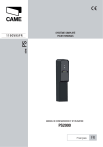
Lien public mis à jour
Le lien public vers votre chat a été mis à jour.